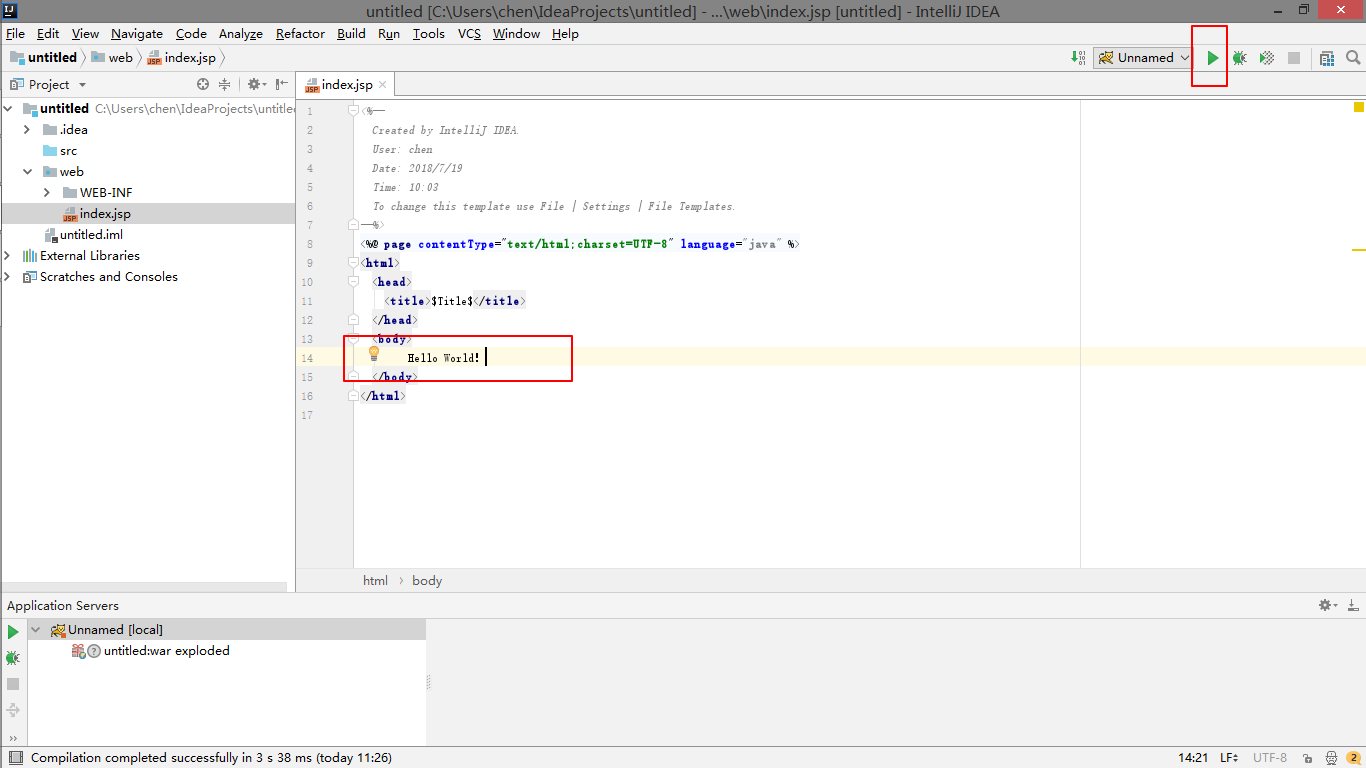IntelliJ IDEA 配置 Tomcat 运行web项目
运行前提:
配置好 Java 的运行环境
配置好 Tomcat
安装 IntelliJ IDEA
开始
1、创建项目并配置
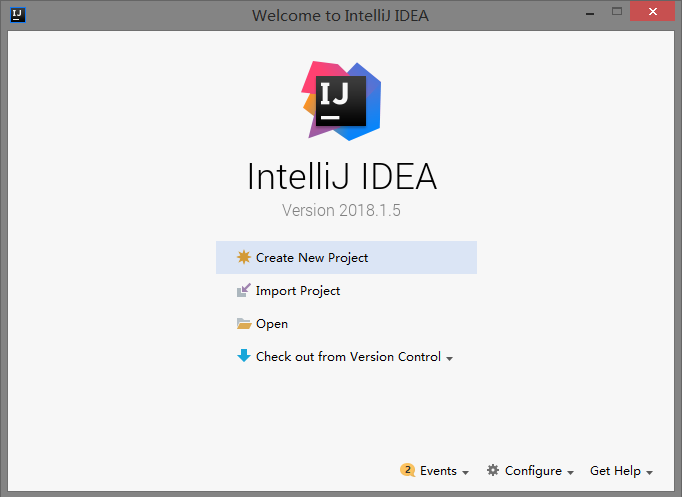
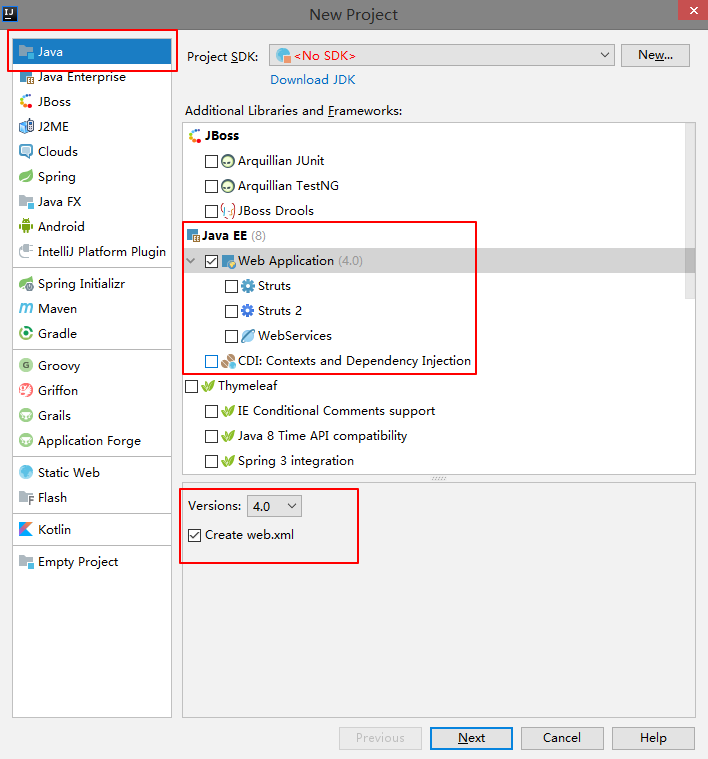
关于配置SDK,等建完项目再说
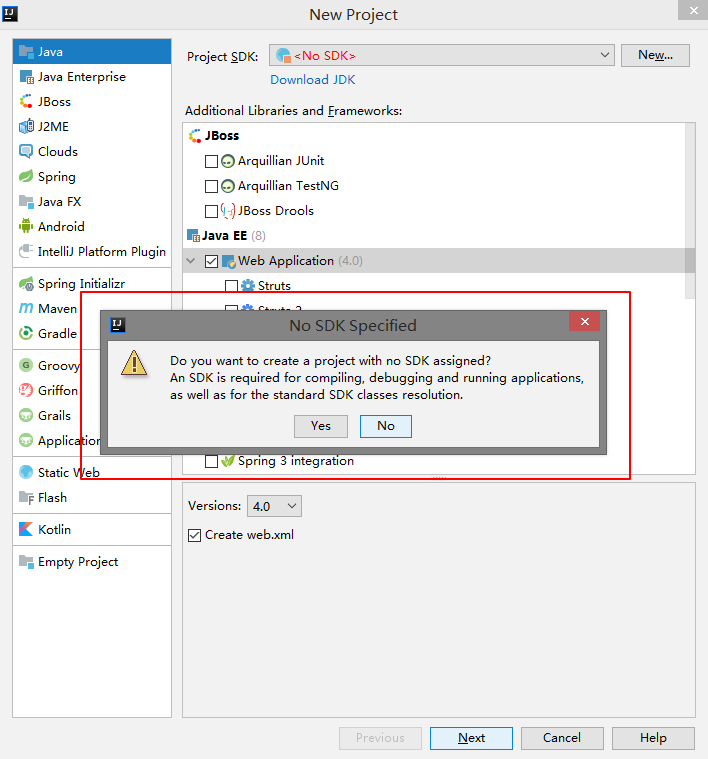
没有配置SDK的话 会出现下面的弹框,点击 【YES 】
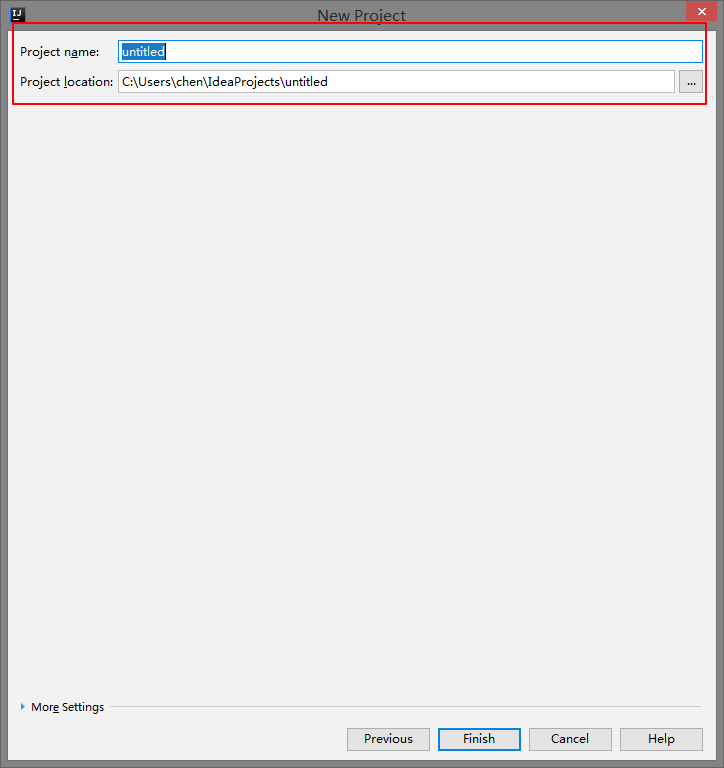
项目名以及项目的指定位置
项目建成后,开始配置项目
配置SDK
【File】→ 【Project Structure】
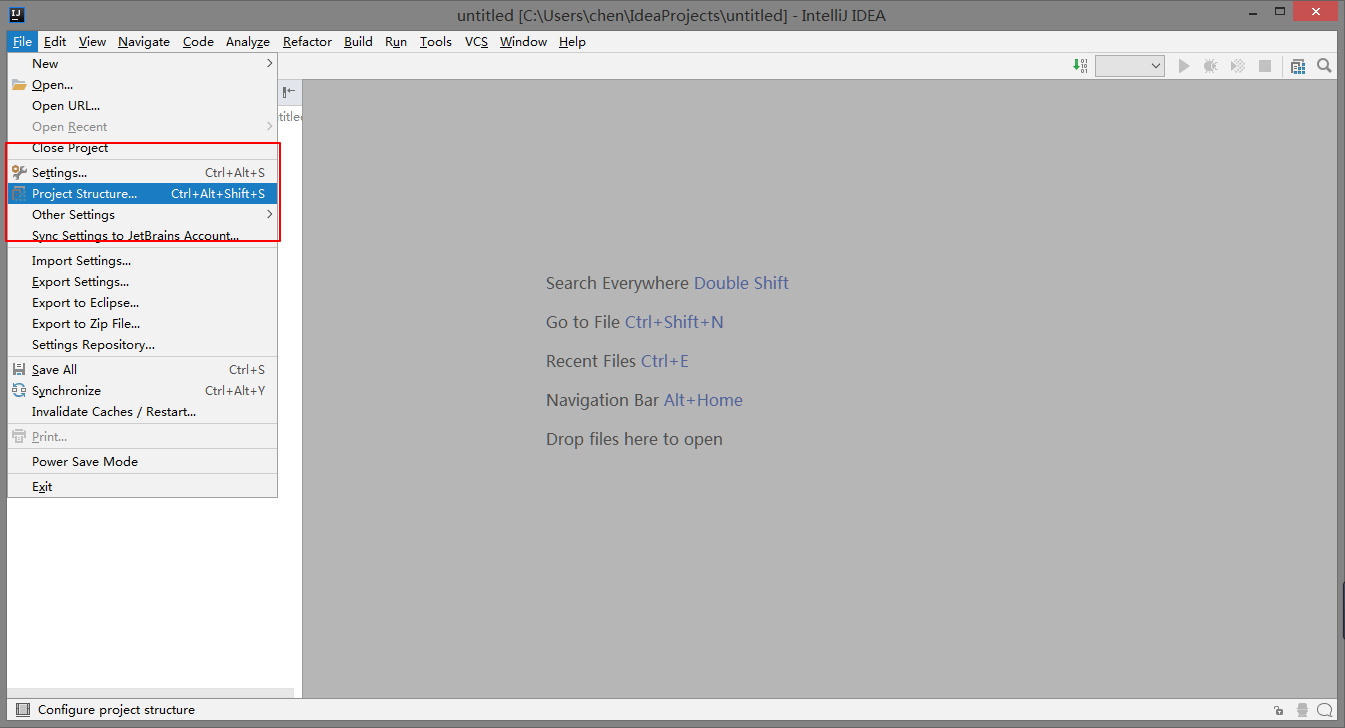
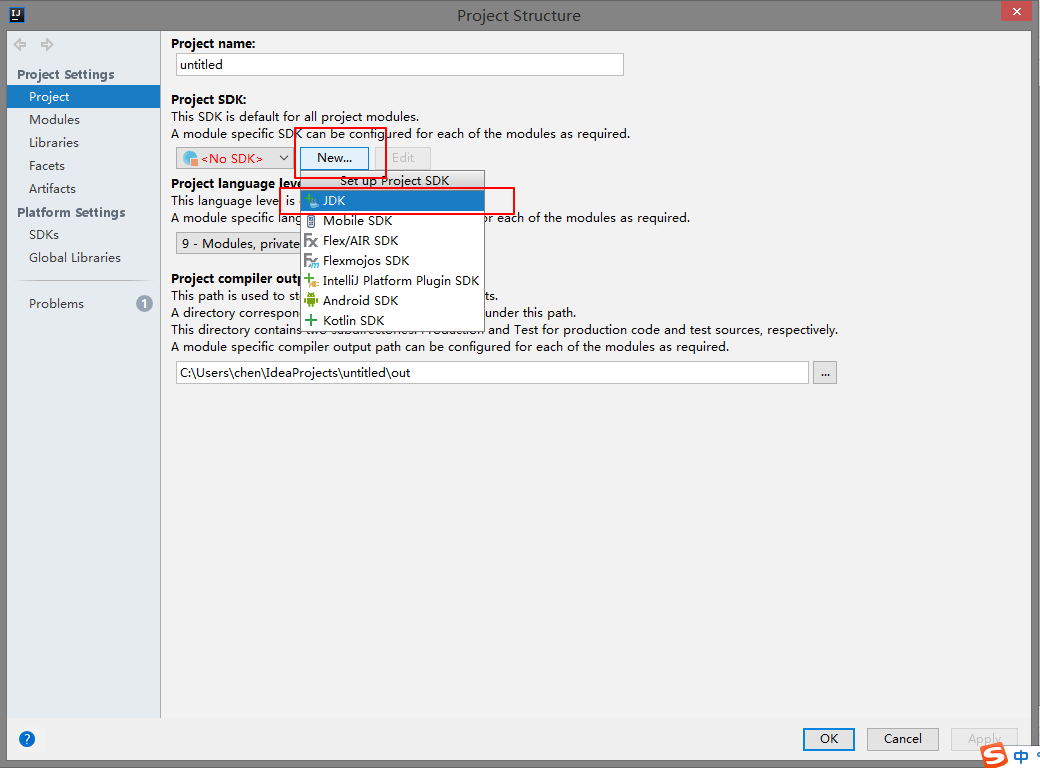
第一次配置 点击 【new】 选择第一个 【JDK】 然后选择你 JDK 安装的根目录
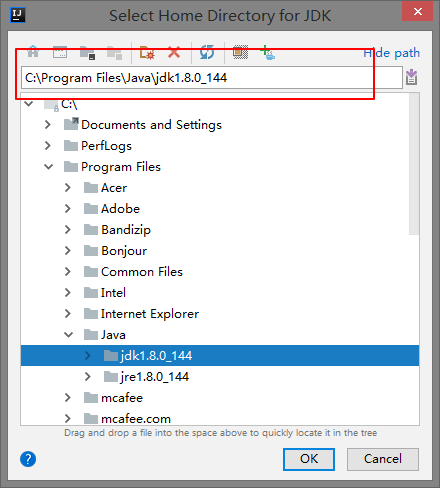
注意:定位路径的时候,定位到JDK的版本信息处就OK了,不要再往下定位了,下面的bin lib jre …… 就全都不要了。
配置好之后 点击 【OK】 就可以了
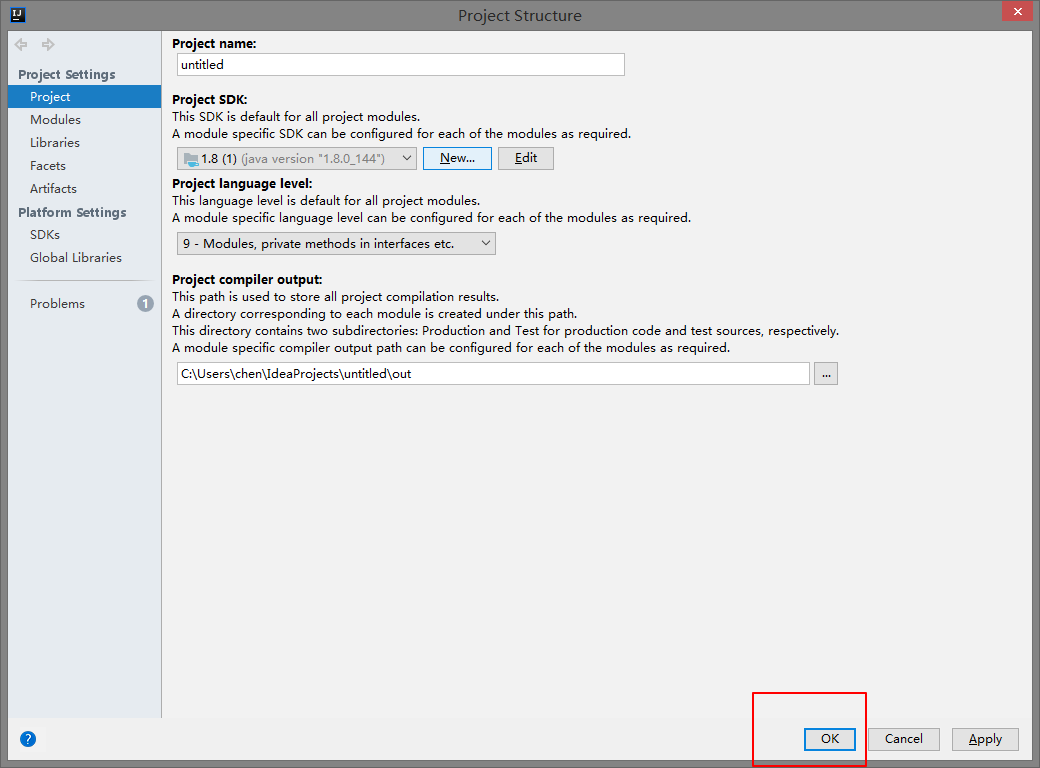
回到主界面之后 可以在这个位置查看自己配置的 SDK
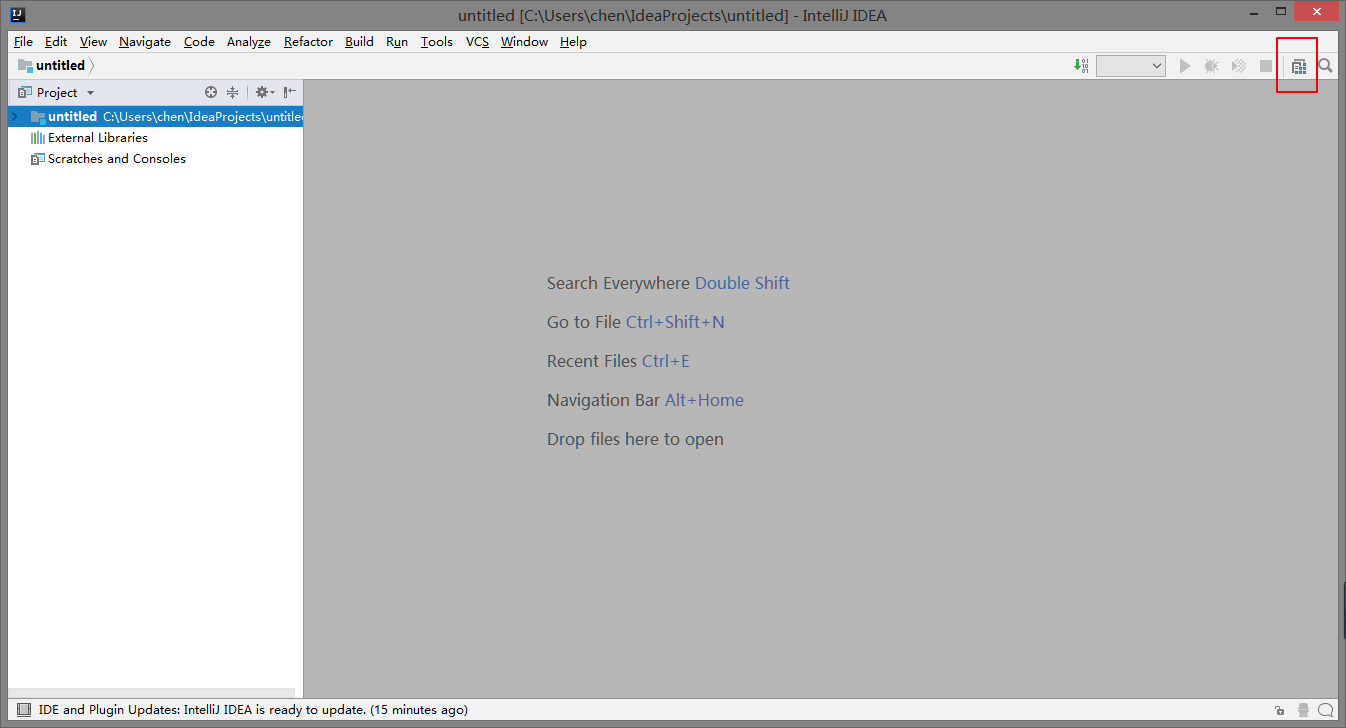
配置好的SDK 将会显示以下界面
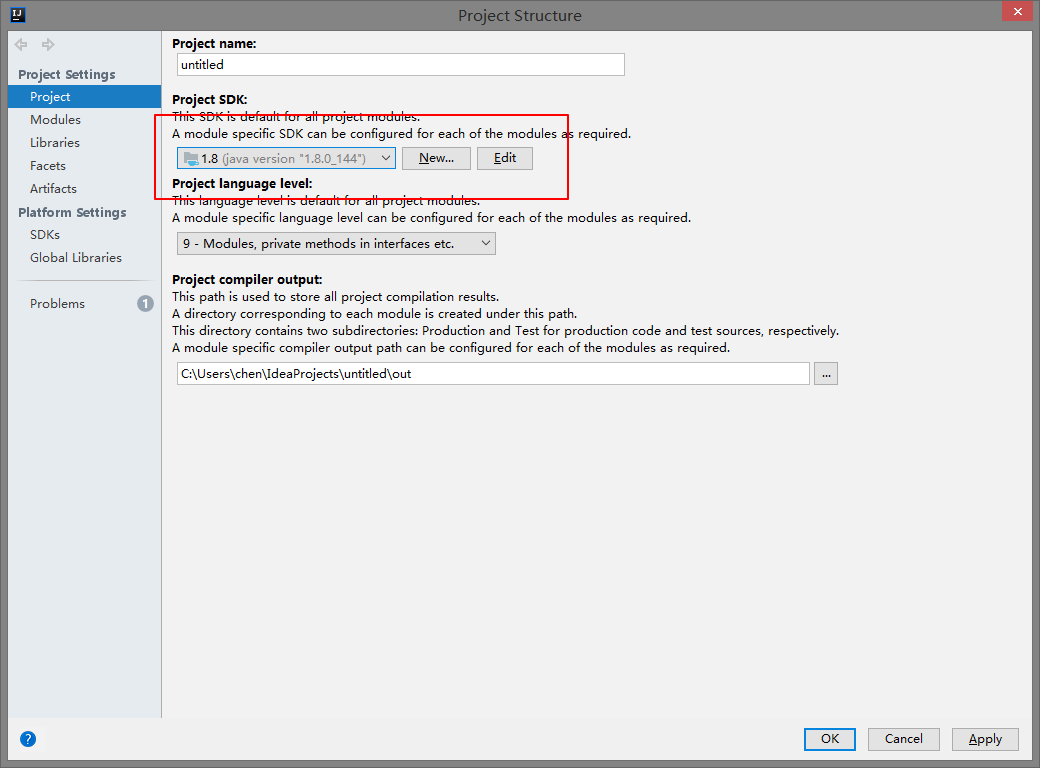
若是显示 上图红框中还是 红色的 <NO SDK> 则进行如下操作
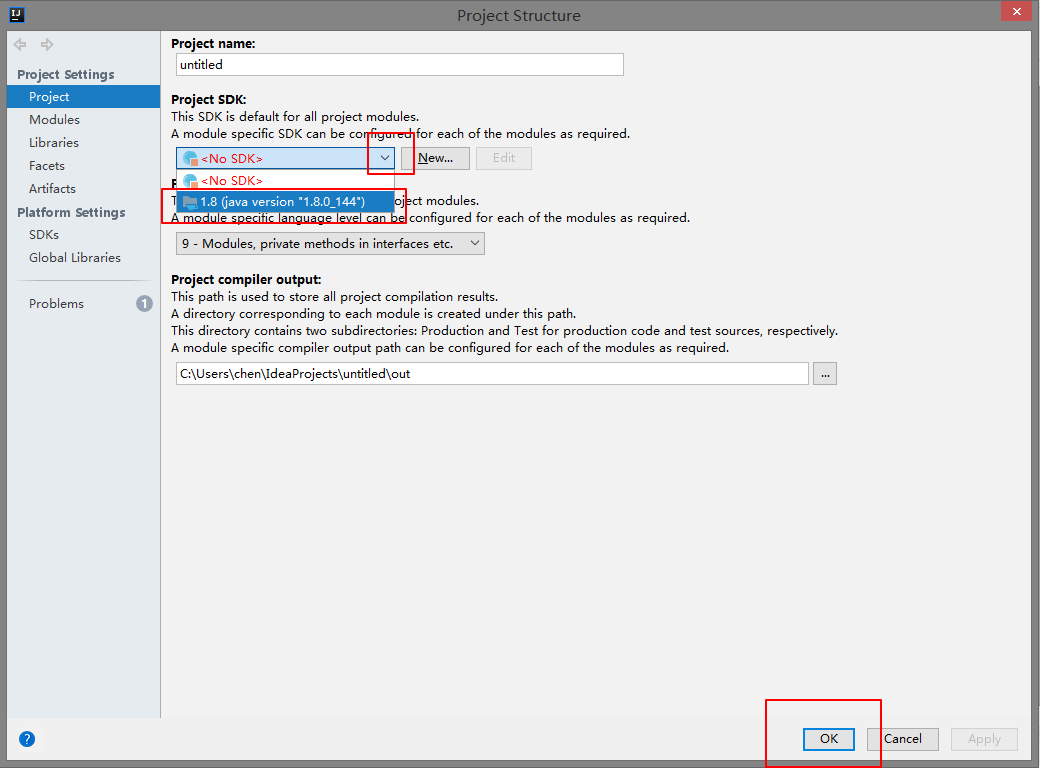
开始配置项目
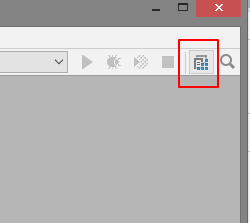
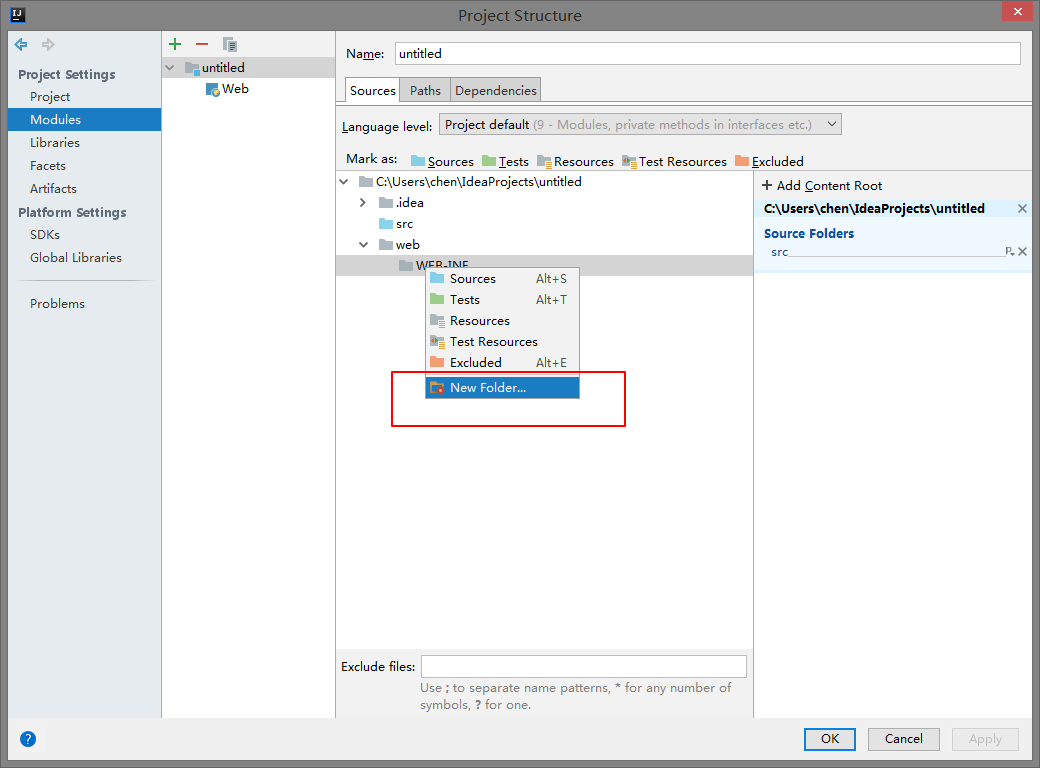
右击【 WEB INF 】 然后选择 【New Folder】
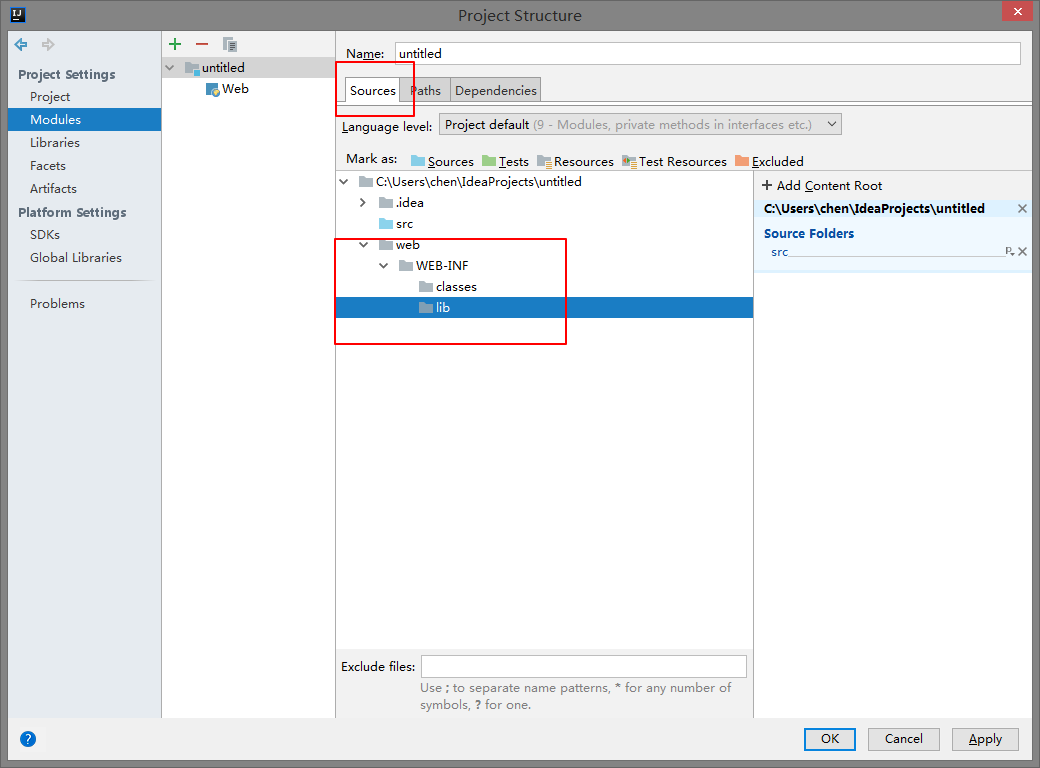
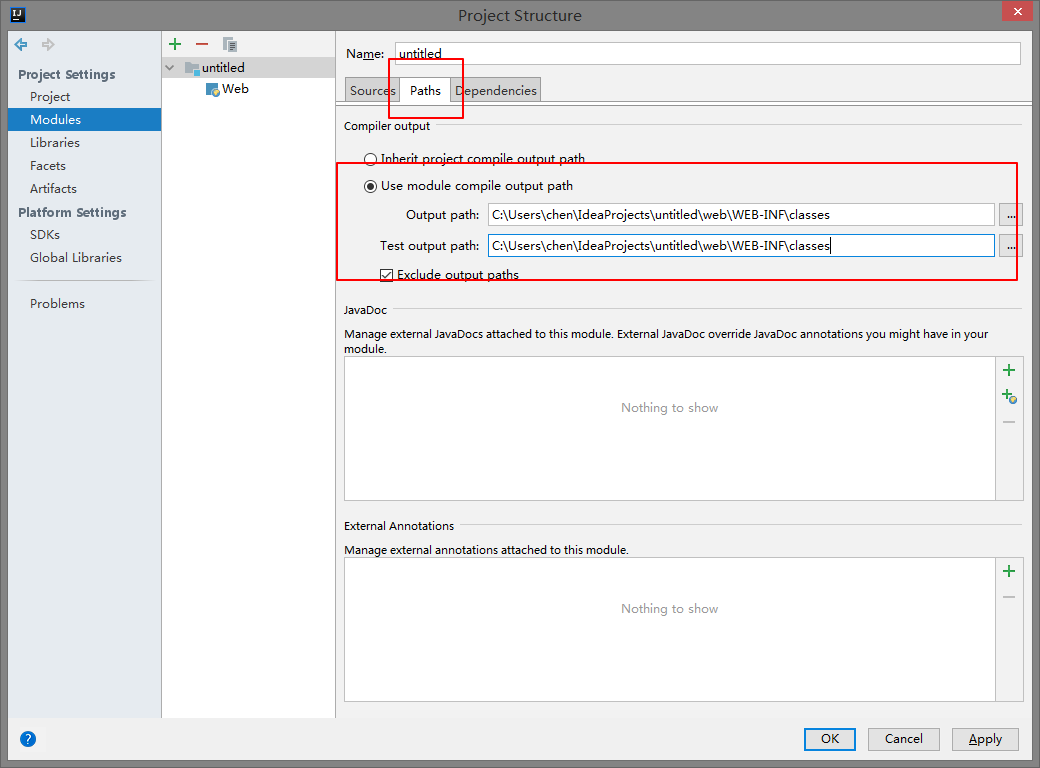
配置 Denpendencies
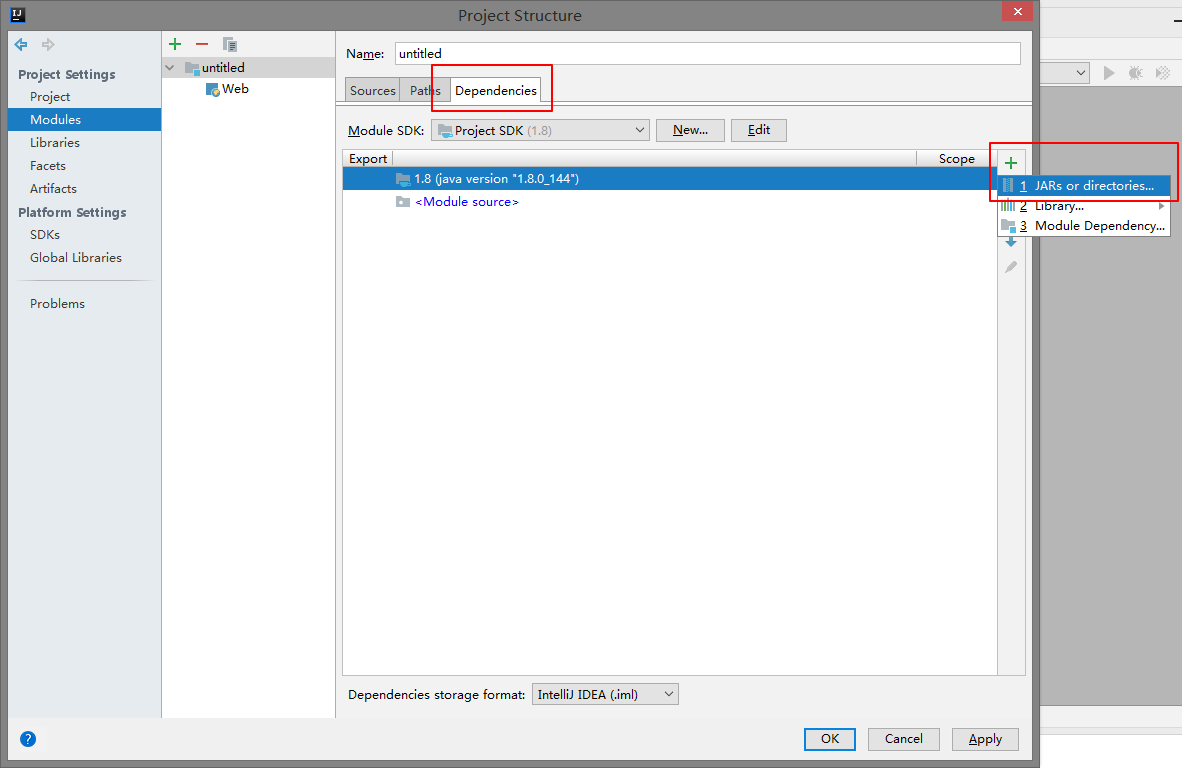
选刚才创建的lib地址
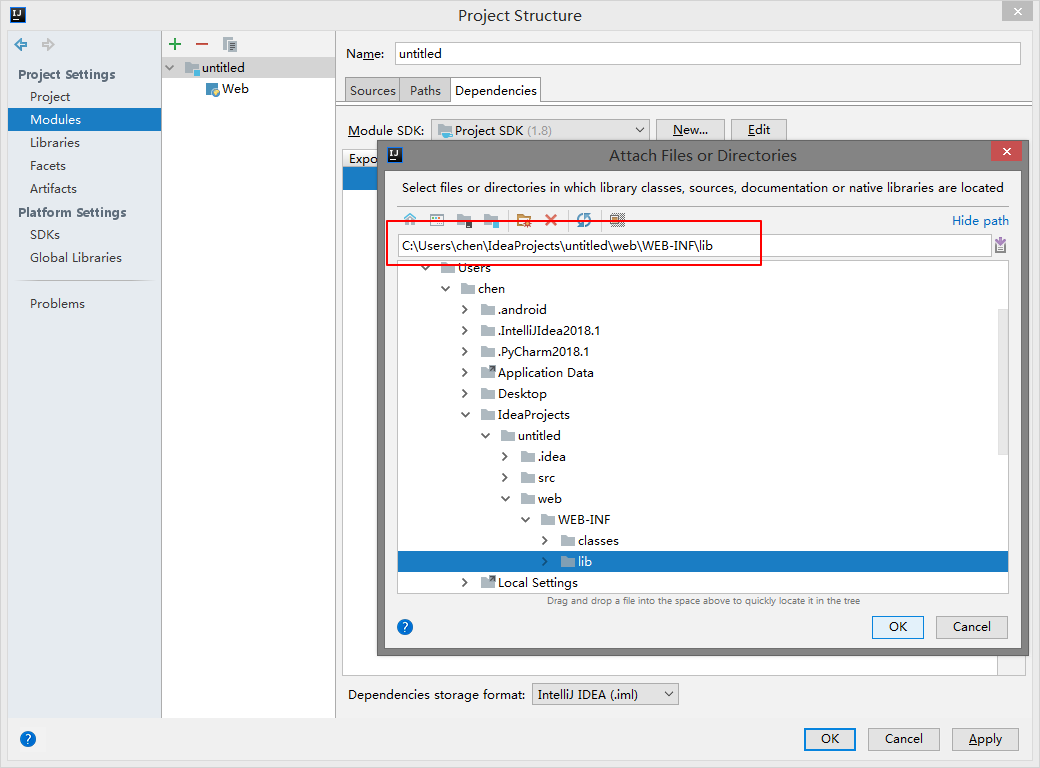
选Jar Directory
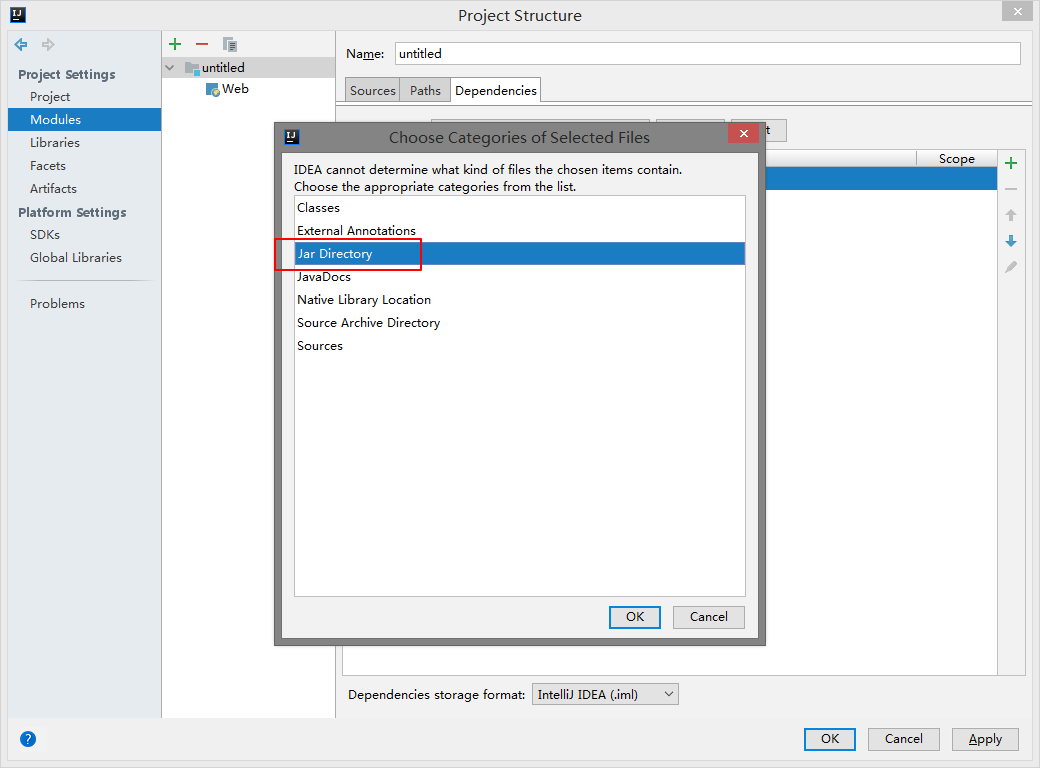
OK后再OK 项目就配置好了
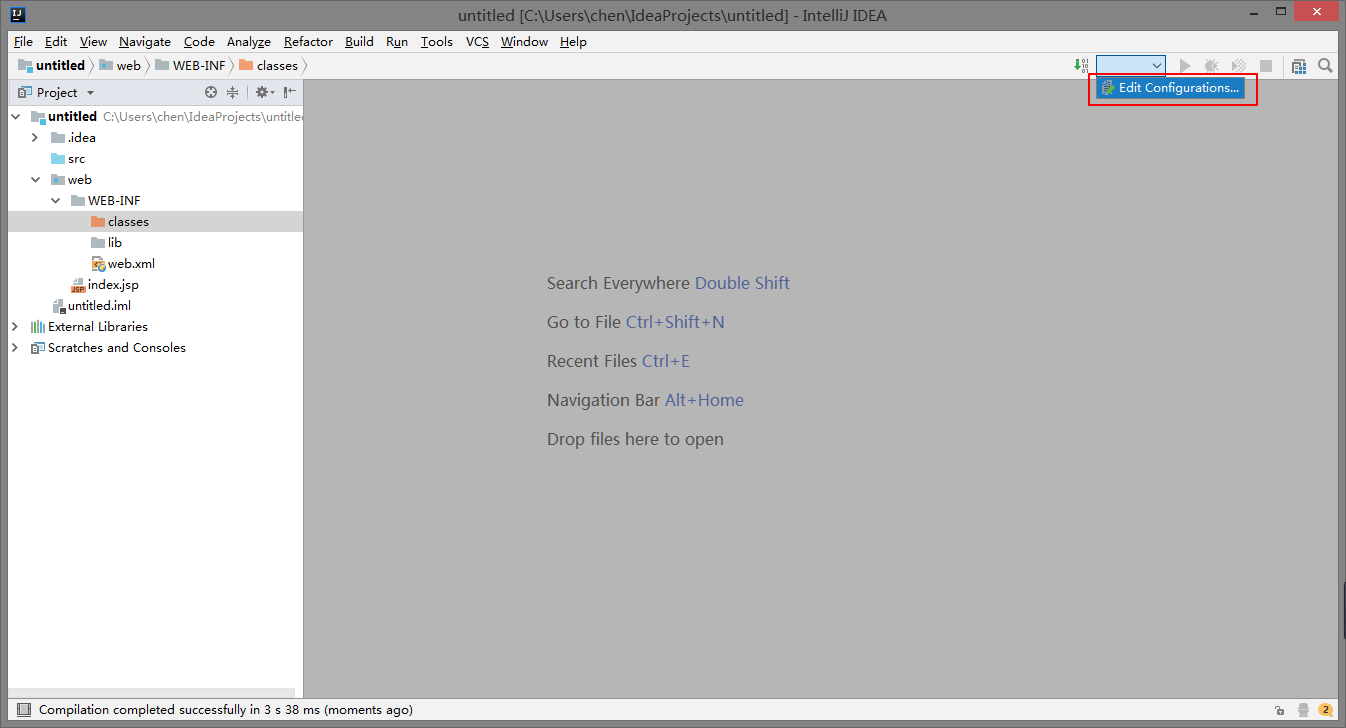
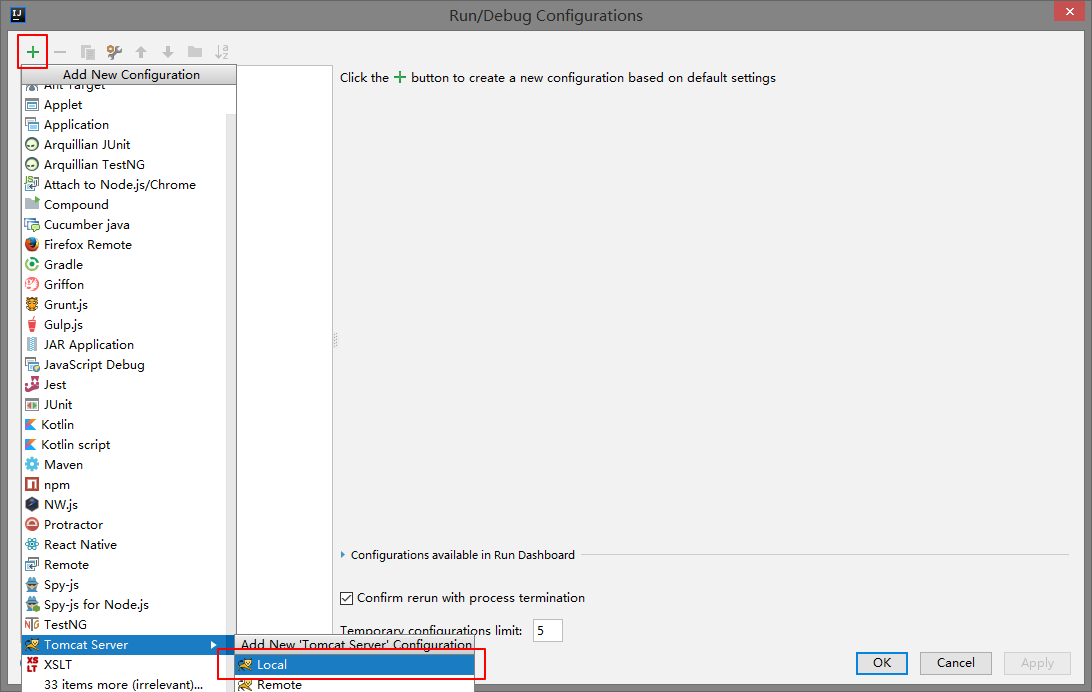
点 【Local 】 不要点 【OK】
第一次配置的时候 Application server 后面是空的 点下【 configure 】
name 处 可以更改 server 的 名字
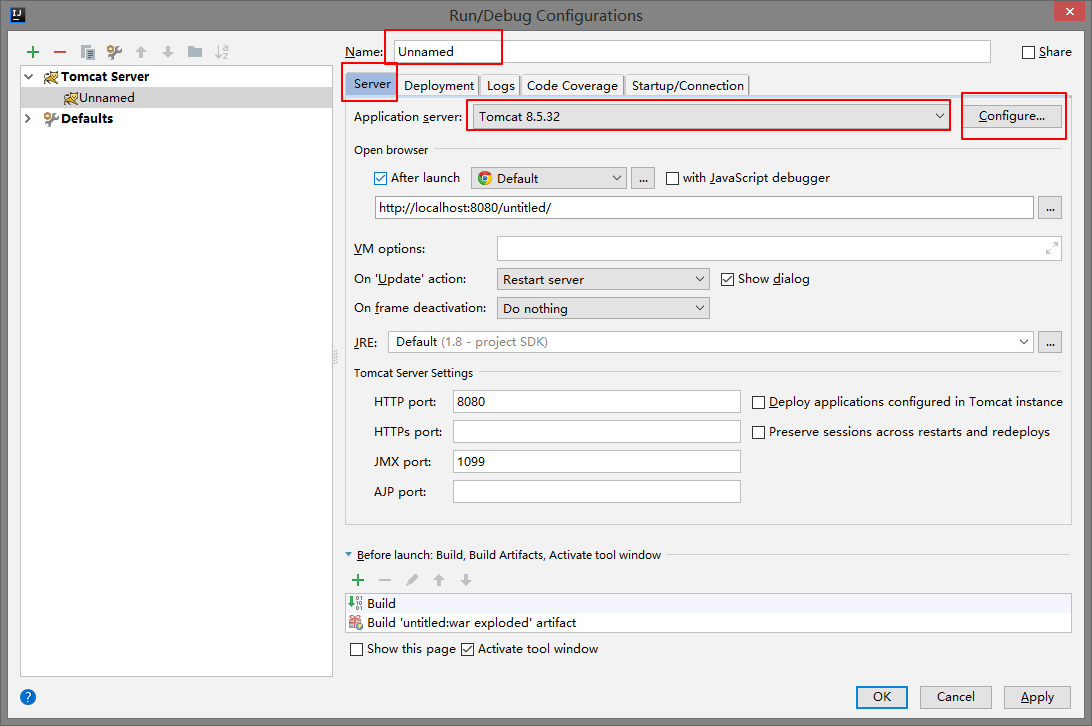
第一次配置 Tomcat 点完【configure】会自动配置下图红框中的内容 ,点击【OK】就好
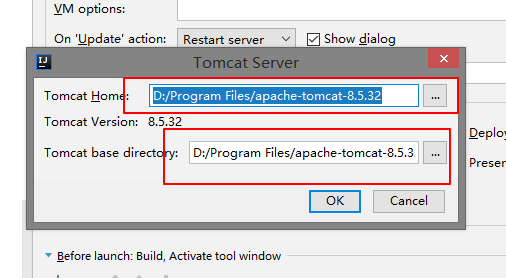
配置完 【Server】 接着 配置 【Deployment】
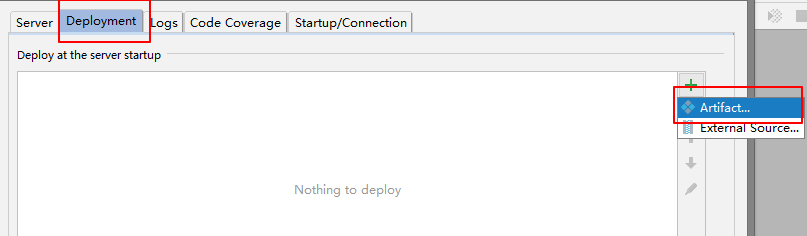
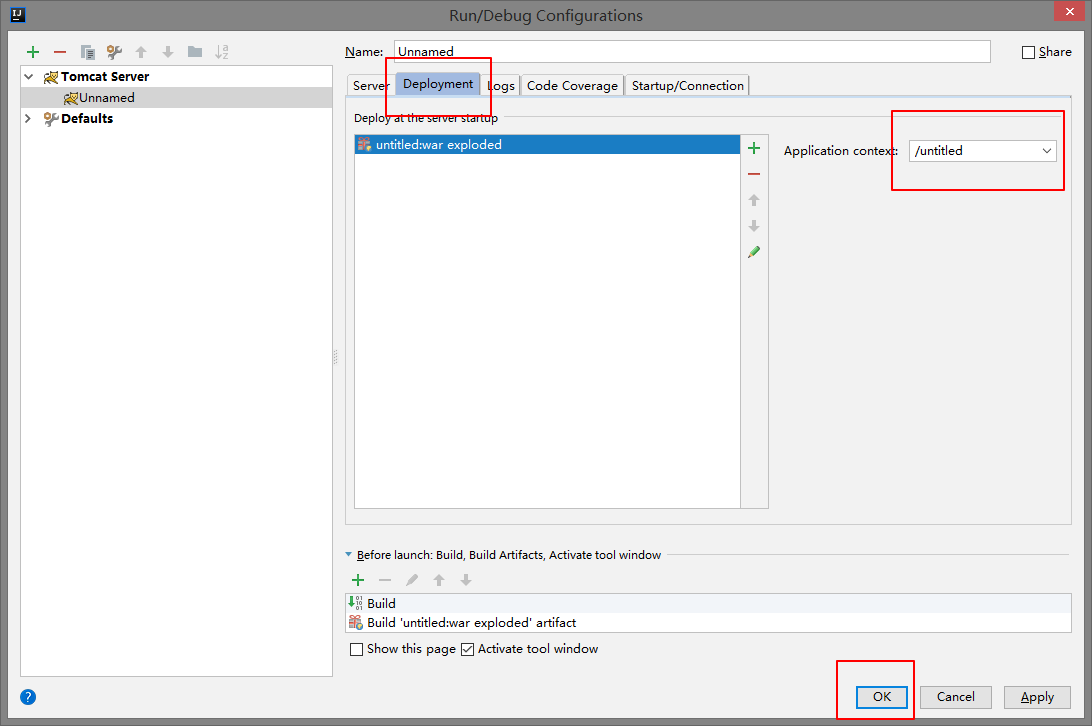
上述配置完 就可以点击【OK】了
当面板红框位置出现变化 就配置好 Tomcat 了

如果上图右上角的红框没有变化 可以尝试点击下拉箭头
不行的话就按照上述步骤 重新操作一次
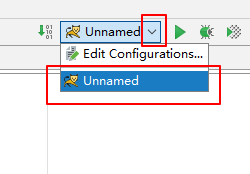
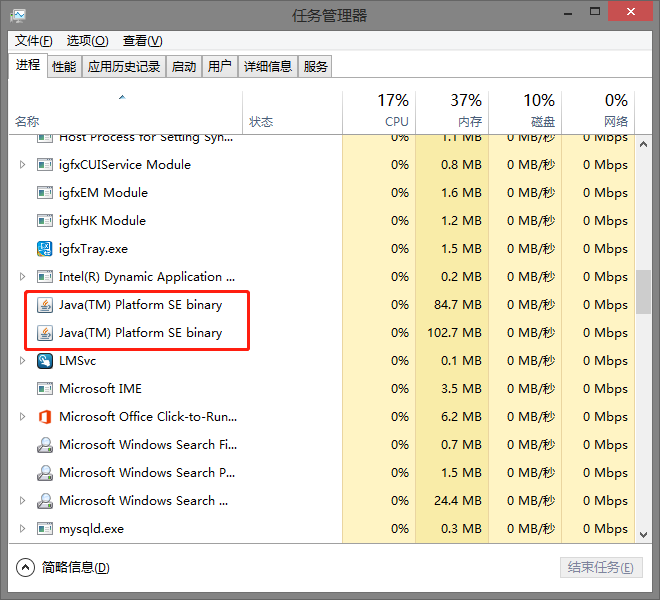
从浏览器中输入项目的启动地址就可以查看了
下方红框中就是刚刚 Application context 中输入项目的启动地址
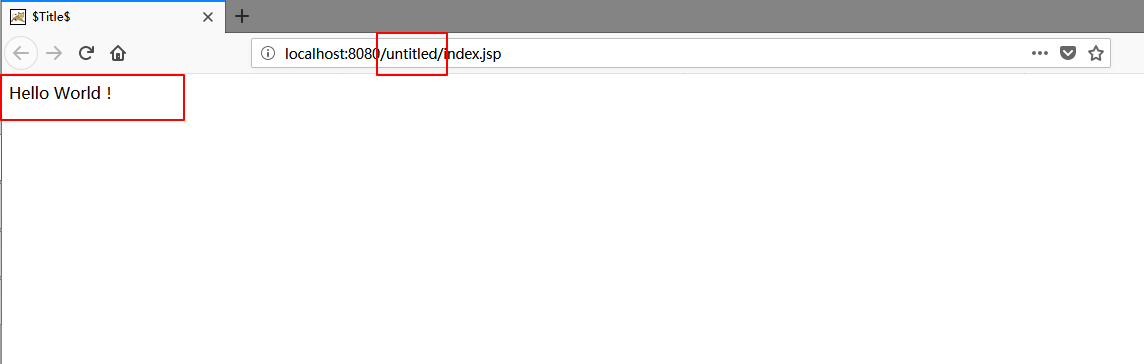
到目前为止,IntelliJ IDEA 的web项目 就配置好了 Tomcat 可以运行了~
IntelliJ IDEA 配置 Tomcat 运行web项目的更多相关文章
- IntelliJ IDEA配置Tomcat运行web项目
小白一枚,借鉴了好多人的博客,然后自己总结了一些图,尽量的详细.在配置的过程中,有许多疑问.如果读者看到后能给我解答的,请留言.Idea请各位自己安装好,还需要安装Maven和Tomcat,各自配置好 ...
- 转载:IntelliJ IDEA 2016.2 配置Tomcat 运行Web项目
以前都用MyEclipse写程序的 突然用了IDEA各种不习惯的说 借鉴了很多网上好的配置办法,感谢各位大神~ 前期准备 IDEA.JDK.Tomcat请先在自己电脑上装好 好么~ 博客图片为主 请多 ...
- IntelliJ IDEA 2017.3 配置Tomcat运行web项目教程(多图)
小白一枚,借鉴了好多人的博客,然后自己总结了一些图,尽量的详细.在配置的过程中,有许多疑问.如果读者看到后能给我解答的,请留言.Idea请各位自己安装好,还需要安装Maven和Tomcat,各自配置好 ...
- IntelliJ IDEA 2016.2 配置Tomcat 运行Web项目
1.可能会出现的问题 Run-->Edit Configurations 中点击"+"号没有tomcat server... 解决办法:File--->Setting- ...
- IntelliJ IDEA 2017 配置Tomcat 运行Web项目
以前都用MyEclipse写程序的 突然用了IDEA各种不习惯的说 借鉴了很多网上好的配置办法,感谢各位大神~ 前期准备 IDEA.JDK.Tomcat请先在自己电脑上装好 好么~ 博客图片为主 请多 ...
- eclipse如何配置tomcat运行web项目时省略项目名称
三个关键点,如图所示
- Intellij IDEA通过tomcat部署web项目的机制
问题 以前使用eclipse调用tomcat运行web项目时,eclipse的方式非常直接了当,就是直接将项目更新到%TOMCAT_HOME%/webapps目录下即可.然而在使用Intellij I ...
- IntelliJ IDEA配置Tomcat及部署项目
IntelliJ IDEA配置Tomcat及部署项目(原链接) 主要有以下几个要点 1.选择本地的tomcat容器. 2.可以选择修改访问路径. 3.On Update action 当我们按 Ctr ...
- 记录-Intellij Idea下以Tomcat运行Web项目时的位置问题
今天本来准备把原来的一个Web项目导入到Idea下,之前这个项目是用eclipse写的,容器用的tomcat,首先导入前我把一些没用的配置文件都给删了,像什么.eclipse..setting什么的, ...
随机推荐
- 01分数规划初探?!By cellur925
都要\(NOIp\)了为啥我还在看这种玄学玩意..... \(01\)分数规划:这是一个问题模型\(qwq\),一般是在求\[\frac{\sum_{i=1}^{n} a_i*x_i}{\sum_{i ...
- C 语言实例 - 判断数字为几位数
C 语言实例 - 判断数字为几位数 用户输入数字,判断该数字是几位数. 实例 #include <stdio.h> int main() { long long n; ; printf(& ...
- Jmeter 跨线程组传递参数 之两种方法
终于搞定了Jmeter跨线程组之间传递参数,这样就不用每次发送请求B之前,都需要同时发送一下登录接口(因为同一个线程组下的请求是同时发送的),只需要发送一次登录请求,请求B直接用登录请求的参数即可,直 ...
- Oracle使用SQL语句修改字段类型
Oracle使用SQL语句修改字段类型 1.如果表中没有数据 Sql代码 1 2 3 alter table 表名 modify (字段名1 类型,字段名2 类型,字段名3 类型.....) alt ...
- 微信小程序tabBar显示问题
在微信小程序的开发中,我遇到疑惑如下: 在app.json中定义了多个pages,一般微信小程序启动的时候,自动加载pages下的第一个页面, "pages": [ ...
- Java Lambda表达式教程与示例
Lambda表达式是Java 8中引入的一个新特性.一个lambda表达式是一个匿名函数,而且这个函数没有名称且不属于任何类.lambda表达式的概念最初是在LISP编程语言中引入的. Java La ...
- Java基础(变量、运算符)
第2天 Java基础语法 今日内容介绍 u 变量 u 运算符 第1章 变量 1.1 变量概述 前面我们已经学习了常量,接下来我们要学习变量.在Java中变量的应用比常量的应用要多很多.所以变量也是尤为 ...
- npm使用快速的安装源(nrm)
安装 npm install nrm --global 使用 nrm ls 切换安装源 nrm use taobao 测速 nrm test npm 参考地址:http://codingdict.co ...
- Java 反射机制(二)
<Core Java Volume I --- Fundamentals>介绍了三种创建Class对象的方法.本文将举例说明这三种创建Class对象---创建类的方法. 一.public ...
- 一键部署WordPress开源内容管理系统
https://market.azure.cn/Vhd/Show?vhdId=9857&version=10889 产品详情 产品介绍WordPress是一款个人博客系统,并逐步演化成一款内容 ...